การพิมพ์ปก QR Code
QR Code จะเป็นการเก็บข้อมูลการพิมพ์ในแต่ละครั้ง โดยเมื่อสแกน QR Code จะแสดงรายการของออเดอร์ที่ถูกพิมพ์ ซึ่งสั่งพิมพ์ซ้ำได้ จะช่วยให้ร้านค้าสามารถตรวจสอบรายการออเดอร์ที่พิมพ์ไป และสามารถพิมพ์เอกสารในแต่ละรอบการพิมพ์ซ้ำได้
1. ไปที่หน้าออเดอร์ เลือกสถานะออเดอร์ “พิมพ์ที่อยู่” จากนั้นคลิก “พิมพ์ทุกรายการ”
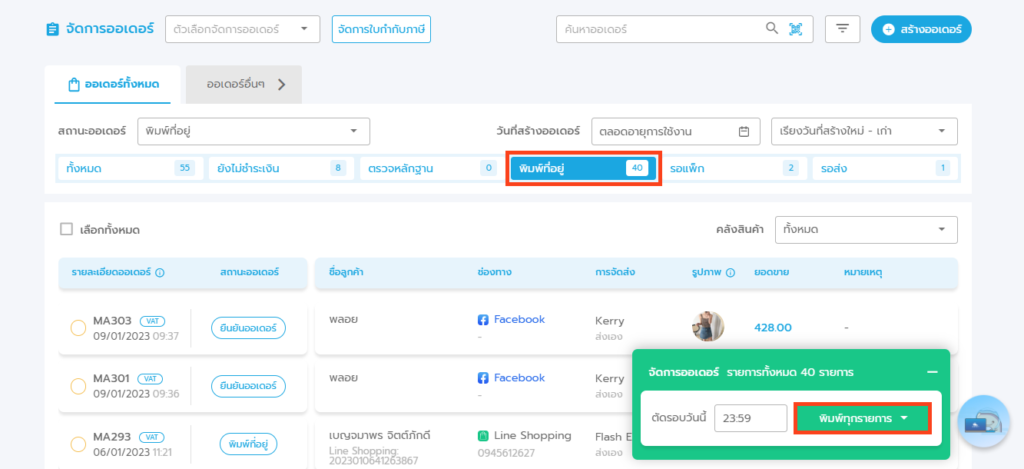
หรือสามารถเลือกออเดอร์ที่ต้องการเอกสารได้ โดยติ๊กเลือกออเดอร์ที่ต้องการ จากนั้นคลิก “พิมพ์ทุกรายการที่เลือก”
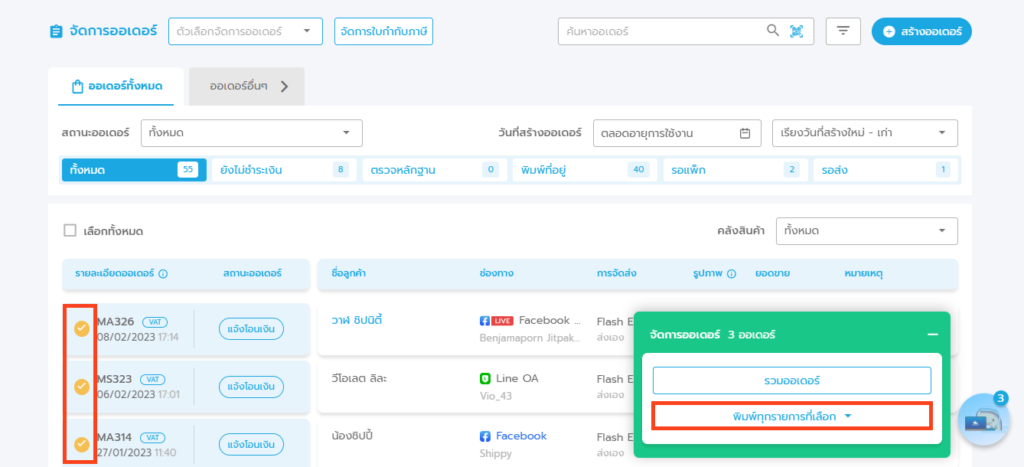
2. เลือกเอกสารที่ต้องการพิมพ์
ในกรณีนี้ จะยกตัวอย่างเป็นการเลือกพิมพ์ “ใบเสร็จรับเงิน (A4/A5)”
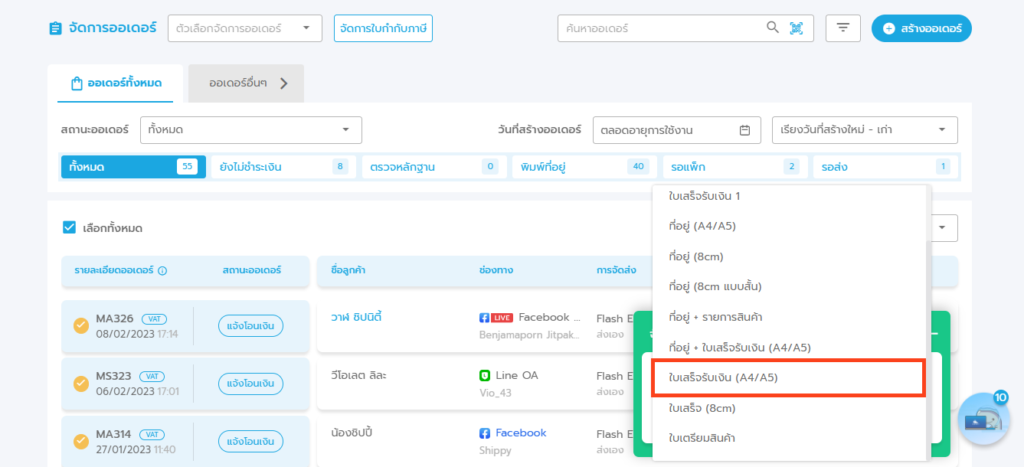
3. ในหน้าพิมพ์เอกสาร คลิกเปิด “พิมพ์ปก QR Code”
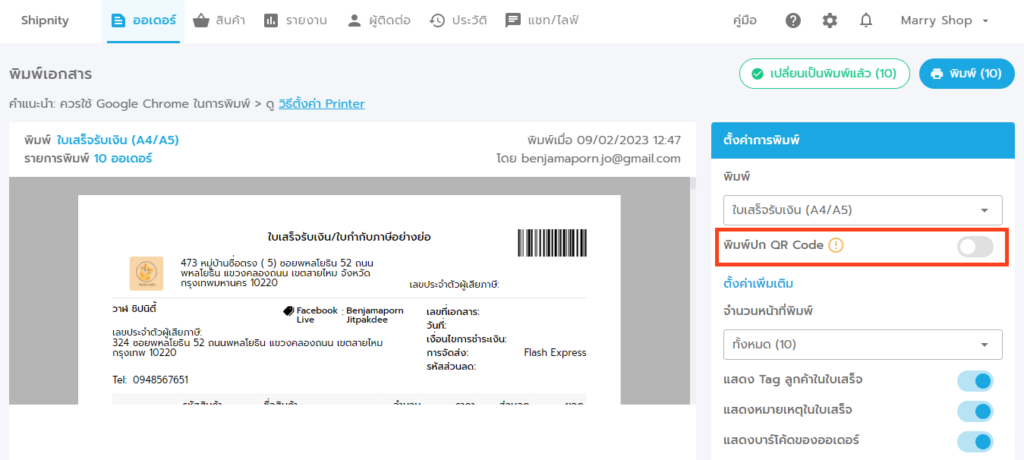
3. จะแสดง QR Code และรายละเอียดการพิมพ์ ได้แก่ ชื่อเอกสาร, จำนวนออเดอร์, จำนวนสินค้า, วันและเวลาพิมพ์ และพิมพ์โดยผู้ใช้งานคนไหน
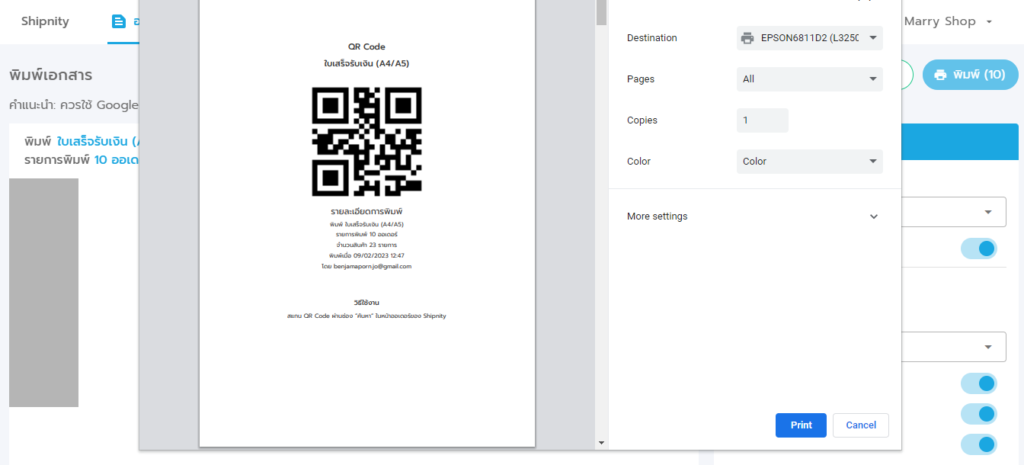
4. จะสามารถนำ QR Code มาสแกนในหน้าออเดอร์ โดยคลิกที่ “รูปสแกน QR Code”
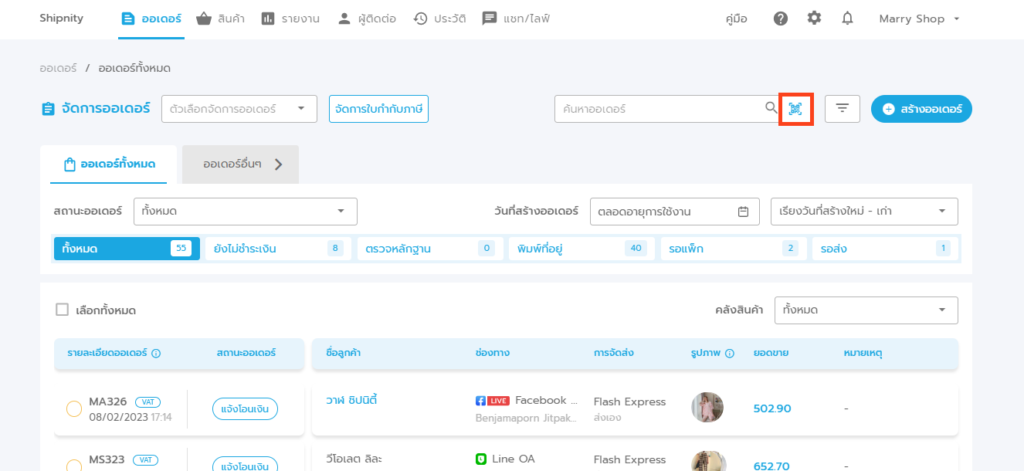
5. จะขึ้นหน้ารายการออเดอร์ที่เคยพิมพ์ ร้านค้าสามารถตรวจสอบรายการออเดอร์ หรือสามารถพิมพ์เอกสารและแต่ออเดอร์ หรือพิมพ์เอกสารทั้งหมดใหม่อีกครั้งได้
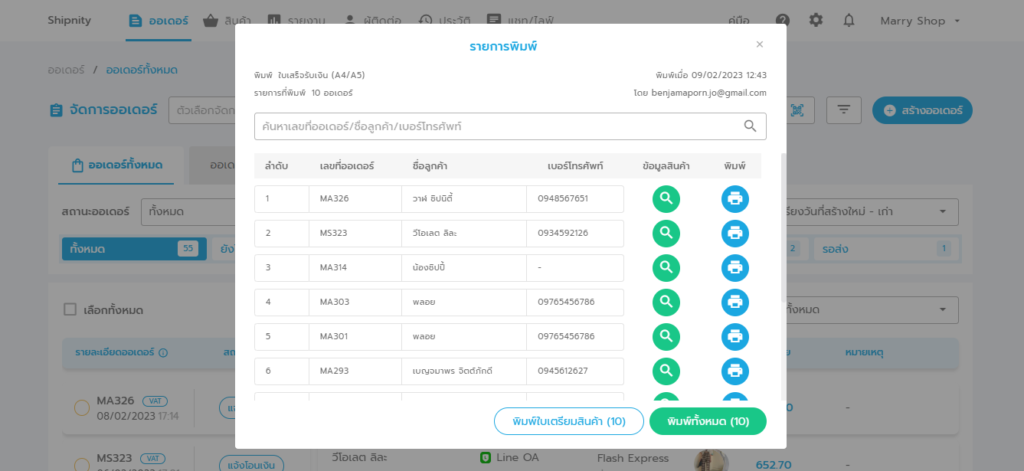
สอบถามการใช้งานได้ที่
โทร 065-226-8844
Line: @shipnity
Facebook: facebook.com/shipnity
